記事内に広告が表示されている場合、紹介する商品を購入することで、当サイトに売り上げの一部が還元されることがあります。
初めてのPC自作を無事に終えられたと思っていたんですが、Windowsのクリーンインストールでどはまりしてしまいました。ネットで解決策を見つけられず、最後は何とか自力で問題に気付いてインストール完了。深みにはまってしまった過程をログとして残しておきます。
 2024年版 CG用パソコンの選び方(前編)
2024年版 CG用パソコンの選び方(前編)  2024年版 CG用パソコンの選び方(中編)
2024年版 CG用パソコンの選び方(中編)  2024年版 CG用パソコンの選び方(後編)
2024年版 CG用パソコンの選び方(後編) Table of Contents
ディスクの初期状態とクリーンインストールしたかった理由
旧マシンにはCドライブ用にM2. SSD (1TB)を使っていました。元々は500GBでしたが、容量不足になりサムスンのデータ移行ソフトを使ってデータを丸ごと移して換装。元の500GB SSDはOSが入ったままの状態で取り外して使っていませんでしたが、今回の自作マシンでは、その500GBディスクをキャッシュディスクとして使う予定で取り付けました。
単体で購入したWindows OSは対象のパソコンを変えても使えますが、一般的にBTOマシンに搭載されているWindows OSは特別なライセンスでそのようなことができません(BTOベースでカスタマイズする方は、購入元のショップにポリシーをご確認ください)。
今回はCPUとマザボというコアとなるパーツを交換しているし、Windows 10がサポート切れ間近(2025年10月まで)ということもあり、このタイミングでWindowsをクリーンインストールしたいと考えていました。Windows 10のライセンスしか持っていませんでしたが、要件を満たすマシンなら無料でWindows 11にアップグレードできるというキャンペーン?がまだ続いていたので、この機会に10から11にすることに。
Windows 11インストール後、起動時に自己修復メッセージが表示されるように
マイクロソフトのウェブサイトからWindows 11のインストーラをダウンロードし、SDカードを使ってインストールディスクを作成。BIOSでインストールディスクの起動順序を一番最初に指定。クリーンインストールは滞りなく終わったけど、気になることがありました。起動すると毎回「自動修復を準備しています…」というメッセージが表示された後、様々な選択肢が含まれる「詳細オプション」画面が表示されるのです。
選択肢の中にはWindows 10と11のいずれかを選んで起動するというものもあり、11を選ぶと起動できたものの毎回このような状態になるのは普通ではありません。500GB SSDにはWindows 10が残っていますが、起動ディスクに指定していないので関係ないはず。でもいずれにしても500GB SSDはキャッシュ用に使う予定だったのでクイックフォーマットで中身を消しました。しかしフォーマット後に再起動しても同じ状態。ここが沼への第一歩でした…
Windows 11の再インストールが完了しないループに
まだクリーンインストールしたばかりだったのでもう一度インストールし直すことにしました。しかしここでさらなる問題が発生。初回は問題なく行えたインストールが終わらないのです。
インストールディスクを選んで実行するとステータスが表示され、75%ぐらいになると再起動がかかります。初回のインストールで時は再起動後に残りのプロセスが自動で開始されました。しかし再インストール後は、またインストール開始画面に戻るのです。プロダクトキーを入れてディスクを選んで…ということを何度も繰り返したけど同じ結果。なぜ、どうして、ホワイ…
ネットではWindowsがうまくインストールできない原因としてBIOSの設定が挙げられていたため、BIOSを開いてみると…起動ディスクを決める画面に表示されているのは500GBのM2. SSDだけで、Windowsをインストールしたい1TB SSDが表示されていません。物理的にはどちらのSSDも認識されているのに、なぜか1TBの方は起動ディスクの候補として出てこないのです。
現状、起動ディスクとして選べない状態なので再起動後のプロセスが実行できないのは当然。でもなぜこうなっているのかがわかりません。BIOSで「セキュアブートキーの削除」を実行するとよいという情報がありましたが、セキュアブートを無効化するとマルウェアやウイルス、信頼できないハードウェアなどに対する防御が下がります。できれば避けたかったのですが、試したところ1TB SSDが起動ディスクとして認識されるようになりました。
しかし起動順序を変更して再度インストールを実行しても不具合は改善されず。他にもBIOSで高速ブートをオフにするなど、よいとされる方法を色々と試すも解決しません。煮詰まってしまったので昼食で小休止。
インストールループの原因はディスクのフォーマットだった
昼食後もBIOSの設定を色々と変更しつつWindowsの再インストールを試みるも同じ状態。しかし「あれ?もしかして…」という気付きが。それはディスクのフォーマットです。次のキャプチャはインストール中のものですが、1つの物理ディスクに対して複数のパーティションや未割当領域などが表示され、どこにインストールすればよいのか迷います。
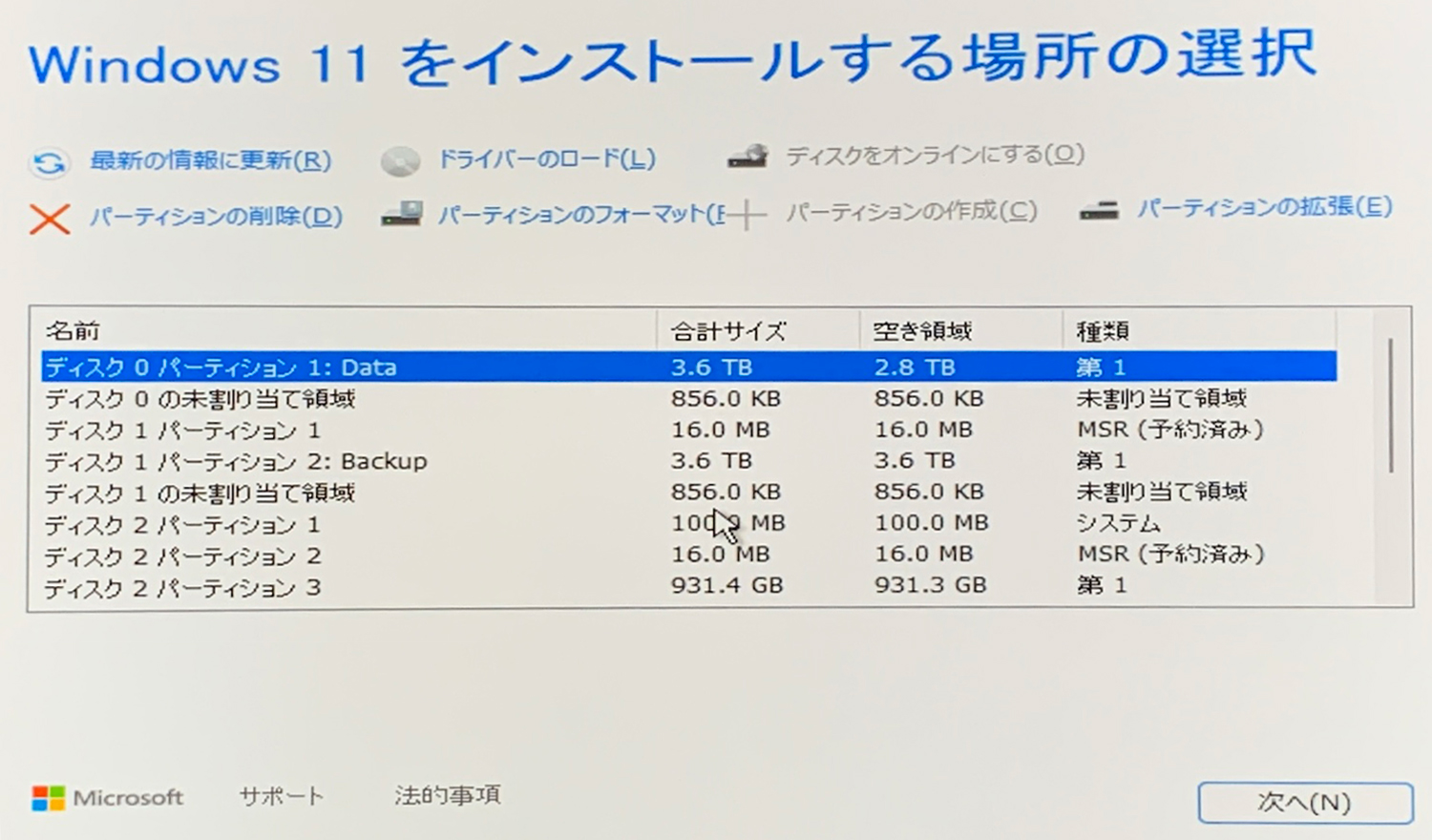
インストールしようとしていた1TB SSDには複数のパーティションがありました。なぜパーティションが増えたのかはわからないけど、意味のないパーティションは削除した方がよいと考えて、再インストール時に細かな複数パーティションは「パーティションの削除」を実行してすべて消しました。
BIOS上で起動ディスクとして認識されていた500GB SSDはフォーマットしていましたが、インストール中にパーティションを削除した1TB SSDはフォーマットを行っていません。原因はこれと予想してインストール画面で1TB SSDをフォーマットとしたところ、問題なくWindows 11のインストールが完了。セキュアブートなど変更していたBIOSの設定は元に戻しました。
なまじインストールが進んでしまうため原因に気付くまでに随分と時間がかかりました。上記のインストール先を決める画面では、インストール対象にできないディスクは選択ができません。フォーマットしていないディスクに関しても、せめて警告ぐらい表示してもよいのではないかと思います。技術的に明るい方ならフォーマットするのは当たり前ということになるのでしょうけど、素人には難しすぎでした。
しかしなぜ最初に1TB SSDにWindows 11をインストールした後、起動時に自己修復メッセージが表示されるようになってしまったのでしょうか。いまとなっては確かめようがありませんが、問題が起こらないようにインストールディスクを作ってクリーンインストールしているのに、このような不具合が出るのはとても残念。
この件で半日以上も時間を使ってしまいましたが何とか解決できてよかったです。もしもWindowsの新規インストールで不具合が出ているという方にとって、本記事が何か少しでもヒントになれば幸いでございます。


